在使用PDF编辑器来编辑PDF文档的时候,大部分人都只进行文字和图片的简单编辑,而对PDF页面进行裁剪的次数非常的少,因此也有相当多的小伙伴都不知道怎么对PDF页面进行裁剪PDF。
怎么用PDF裁剪工具来裁剪PDF页面?
1、打开福昕PDF编辑器,点击导航栏的“文件”标签,打开需要进行编辑裁剪的PDF文档;

2、接着点击导航栏上的“页面管理”标签,然后点击“裁剪页面”按钮,就会进入PDF页面裁剪的操作界面;
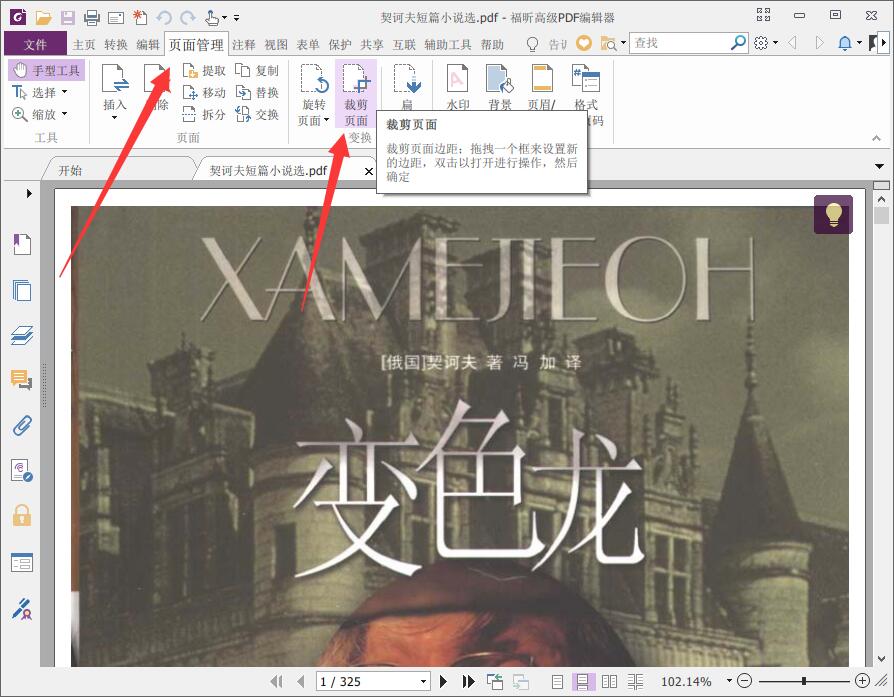
3、进入裁剪页面界面之后,选择要裁剪的页面及区域;
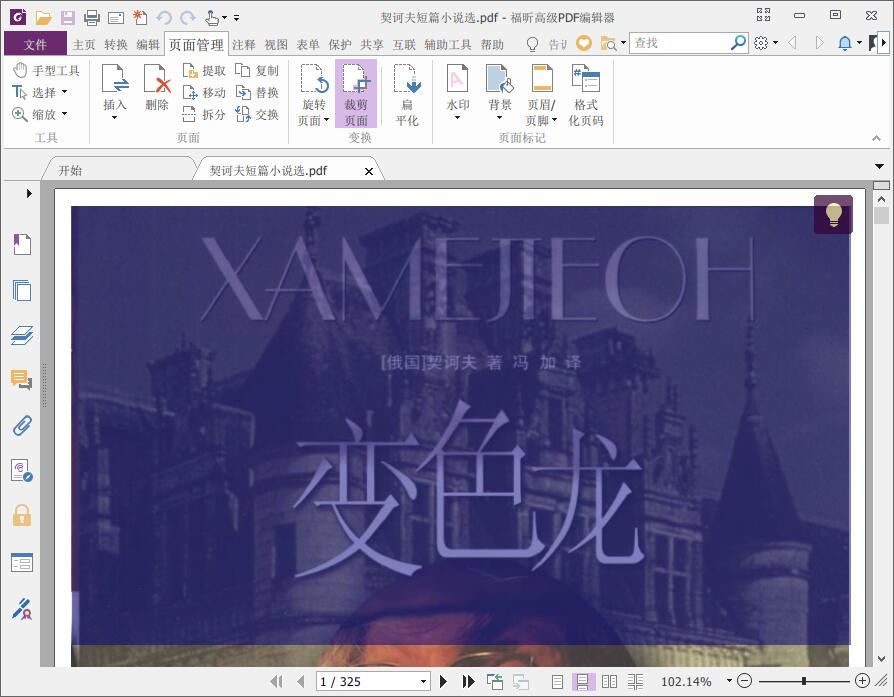
4、选定之后双击就会打开页面尺寸设置界面,确认无问题后,点击“确定”按钮;
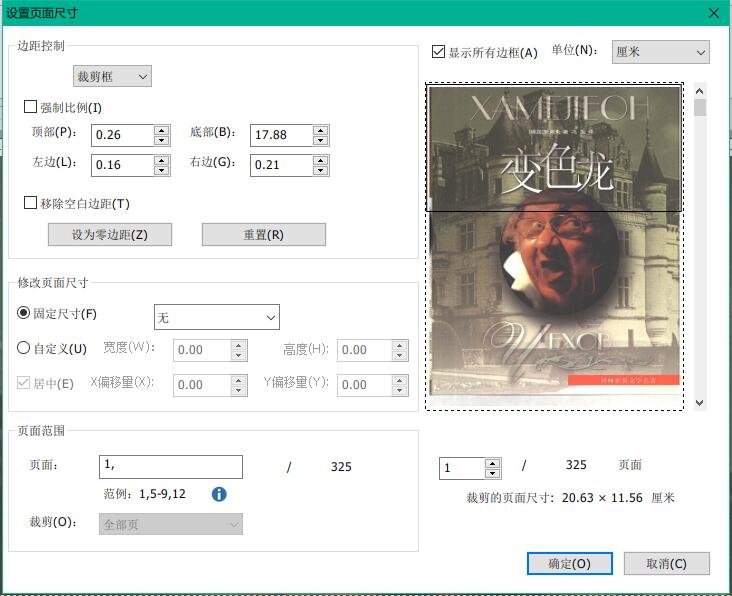
5、PDF页面裁剪就完成了,你可以看到裁剪后的效果;

6、确认无问题后记得点击“保存”,对PDF文件进行保存。
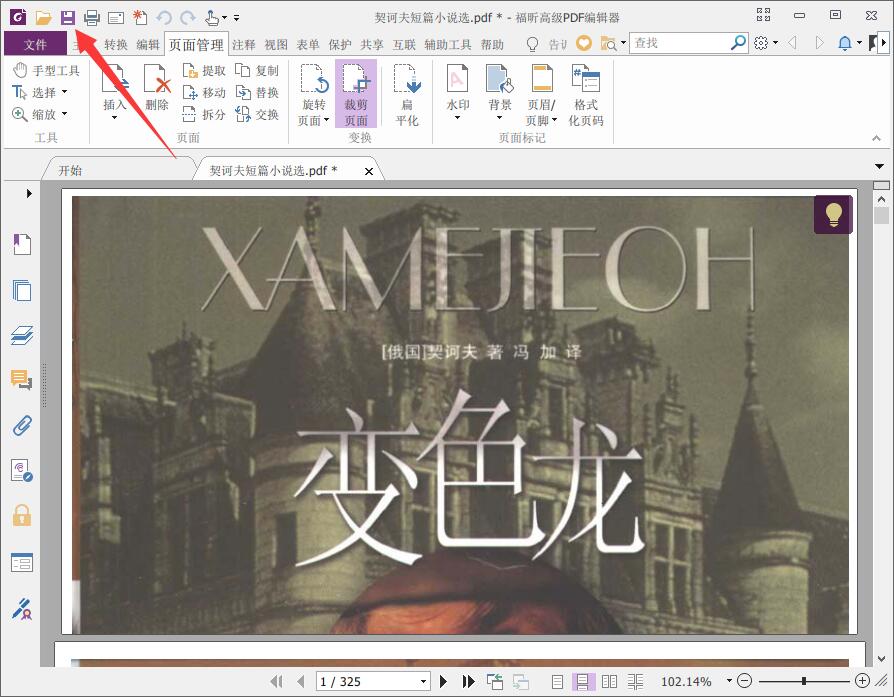
以上就是怎么用PDF裁剪工具来裁剪PDF页面的详细操作步骤了,小伙伴们如果以后想要对PDF页面进行裁剪,就可以使用福昕PDF编辑器进行裁剪。
原文:https://www.cnblogs.com/xueesheng/p/10875817.html